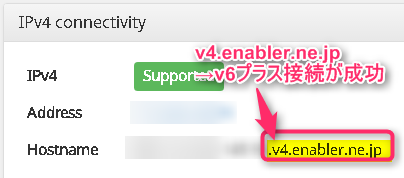GMOドコモ光が提供している「v6プラス(無料)」は、通信速度を高速化する効果があります。
通信中における「遅い」「重い」「回線落ち」などのトラブルを劇的に改善してくれるため、ストレスフリーなインターネットサーフィンが楽しめるようになるのがサービスの特徴といえるでしょう。
今回の記事では、GMOドコモ光で「v6プラス(無料)」を設定する方法を完全版でまとめてみました。写真やスクリーンショット付きでやさしく解説していますので、パソコンが苦手な方でもかんたんに設定できると思います。
まだGMOドコモ光にお申し込みでない方は、まずは先に契約を済ませておきましょう。以下のキャンペーンサイトからお申し込みいただけます。
![]()
目次
v6プラスの効果(通信速度)はどのくらい?
v6プラスの効果(通信速度)はどのくらいになるのか?
気になりますよね。
お住いの建物によって変わるので一概には言えませんが、光配線ならだいたい3桁台(100Mbps~)は計測されると思います。
VDSL配線というマンション系で多く使われる回線タイプでも50Mbps前後は固いでしょう。
【実践編】GMOドコモ光の「v6プラス」を設定する方法
上のGMOドコモ光へのお申し込み(開通)は完了済みですか?
ここからは早速、GMOドコモ光でv6プラスを設定する方法をご紹介します。
GMOのサービス管理ページ「BBnavi」にログインし、現在の契約状況の確認を行います。
リンク>>【GMO】BBnavi管理ページ
ログイン画面では「BBnaviのご案内」の書類に記載されている以下の情報が申し込みに必要となりますので手元に用意しておきましょう。
- 会員ID
- 会員パスワード
(BBnaviのご案内)
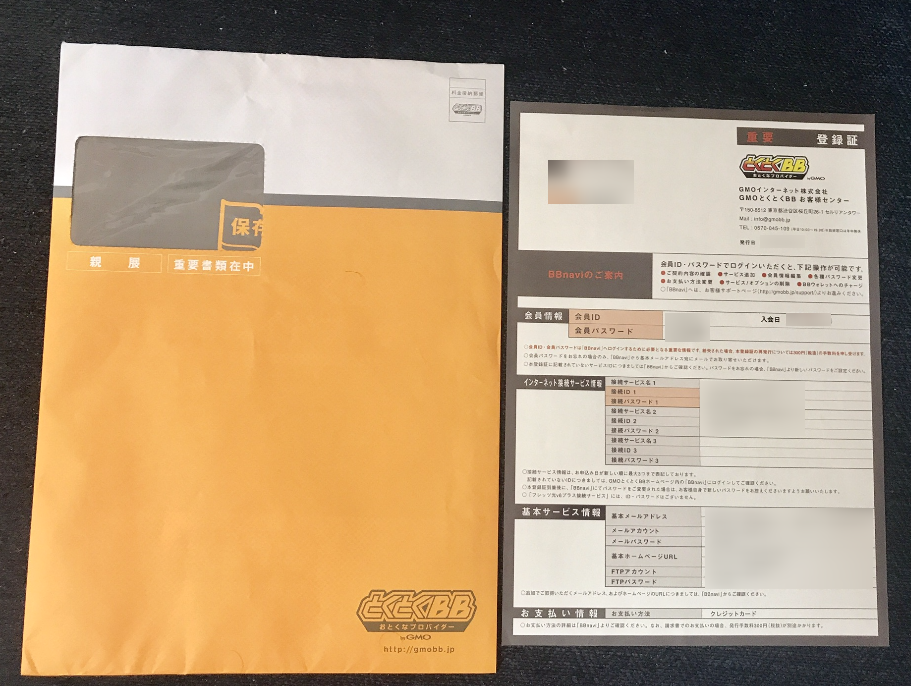
会員IDと会員パスワードを入力し「ログイン」ボタンをクリックします。
(ログイン画面)
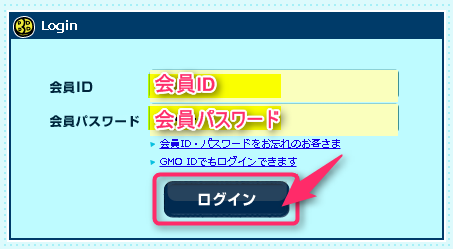
メニュー画面にある「現在ご利用中のサービス確認」ボタンをクリックします
(BBnavi メニュー画面)
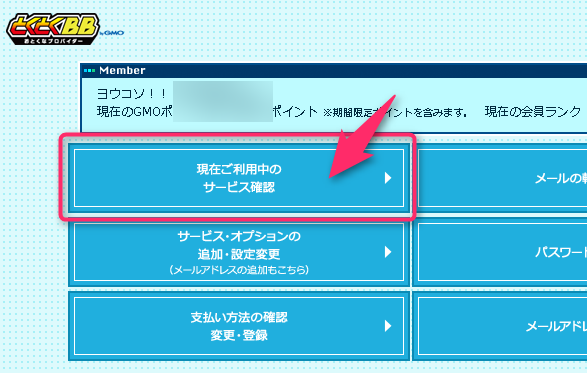
接続サービス名が
- 「フレッツ光v6プラス接続サービス」または
- 「ドコモ光接続サービス」
になっていることが確認できればOKです
(BBnavi 「現在ご利用中のサービス」画面)
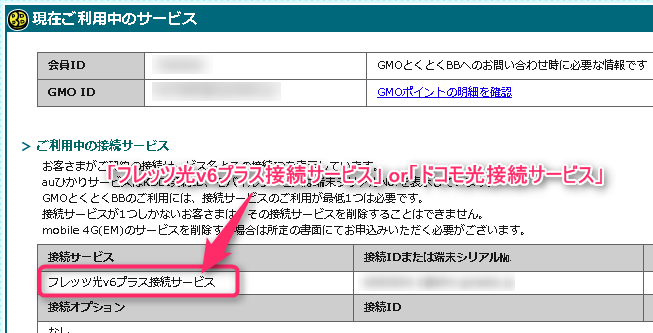
GMOはv6プラスの申し込み手続きを自分でしなくても勝手にv6プラスが有効化されるので、接続サービス名が上記のいずれかになっていれば次のStepに進めます。
Step2:v6プラス対応の市販ルーターの設定をする
最後に、v6プラス対応の市販ルーターを設定しましょう。
市販ルーターは以下の記事一覧に載っているものであればなんでもOKです。安いものなら5,000円台から購入可能です。
v6プラス対応の市販ルーターは?
今回はBUFFALO製の「WXR-1901DHP3」を使ってIPv6オプションの設定をしてみます。この機種はアンテナ付きでコスパがいいので買って後悔することはまずないでしょう。
市販ルーターの背面をみると、下の写真の通り2つのツメがあるとおもいます。このツメはそれぞれ、
- AUTO
- ROUTER
の位置に設定しておきましょう。
次に、LANケーブルの接続です。2本のLANケーブルを用意したらそれぞれ、
- 市販ルーター(INTERNET側 青ポート)-----ONU※
- 市販ルーター(LAN側 黒ポート)--------------パソコン
で配線・接続をします。
※ONUとは?
光回線終端装置(Optical Network Unit)という、NTTのロゴが刻印されている機器のことです。
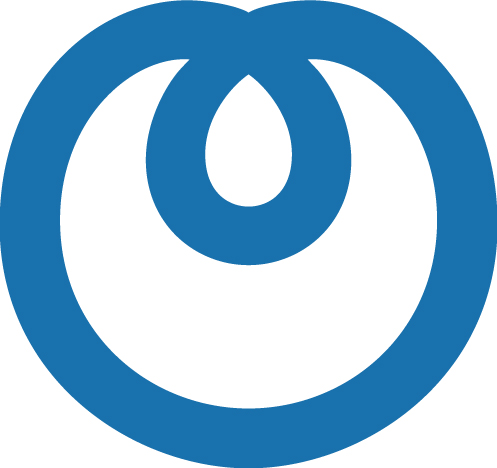
LANケーブル配線の全体像は以下の写真のとおりです。
ケーブルの接続が終わったら、パソコンのブラウザからルーターにアクセスしましょう。ルーターアクセス用URL「http://192.168.11.1」をブラウザのアドレスバーに入力します。
ルーターアクセス用URL
URL→ http://192.168.11.1
ユーザー名とパスワードを入力して、ルーターにログインします。
ユーザー名&パスワード
- ユーザー名:admin
- パスワード:password
ルーターの管理画面の右下にある[詳細設定]をクリックします。
左側にあるメニューから[Internet]ー[IPv6]を選択し、以下の通り設定します。
- IPv6接続方式
[インターネット@スタートを行う]
- パススルーを許可する
有効(☑チェック)
以上でv6プラス接続は完了です。簡単でしょ?
【参考】v6プラスの接続テスト
v6プラスが正しく設定されたかどうかは、以下の接続テストサイトにアクセスすることで確認することができます。
接続テストサイト
接続テストサイトの「Hostname」が変化します。
- v6プラス申し込み前
gmo-isp.jp
- v6プラス申し込み後
v4.enabler.ne.jp
【GMOドコモ光】キャンペーンサイトはこちらから!
今回の記事で紹介した「v6プラス(無料)」が利用できる「GMOドコモ光」は、以下のキャンペーンサイトから申し込みが可能です。
(キャッシュバックキャンペーン中!)

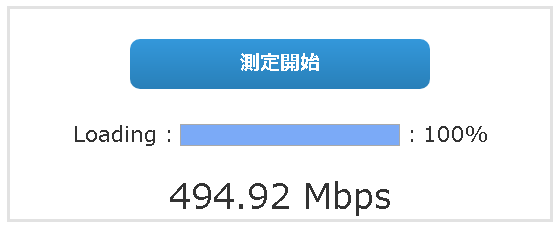



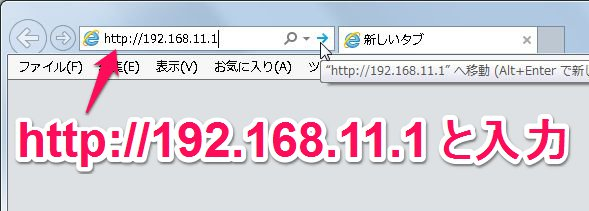
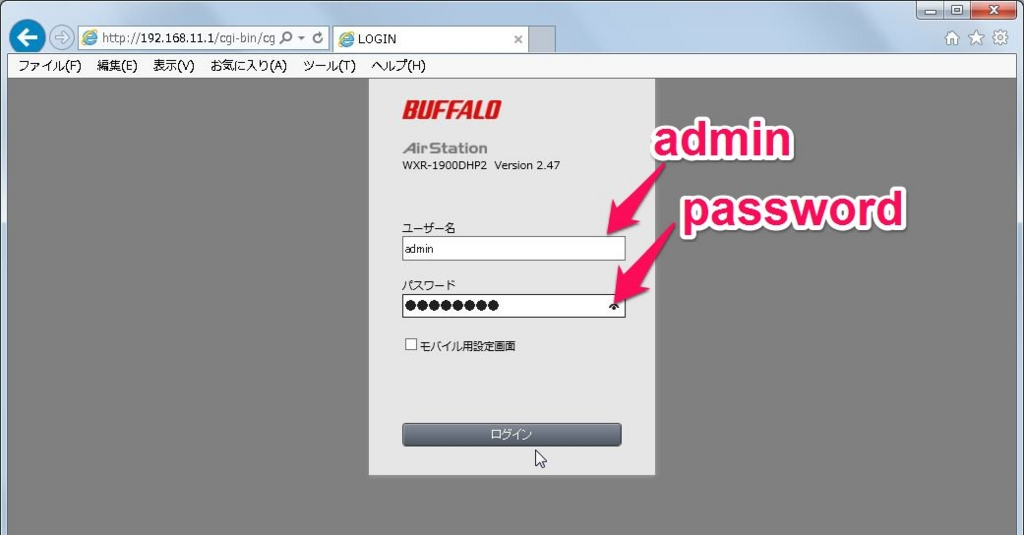
![ルーター管理画面[詳細設定] ルーター管理画面[詳細設定]](https://www.odorikoblog.net/wp-content/uploads/hatenaphoto/20180411234937.png)
![[Internet]ー[IPv6] [Internet]ー[IPv6]](https://www.odorikoblog.net/wp-content/uploads/hatenaphoto/20180411235504.png)